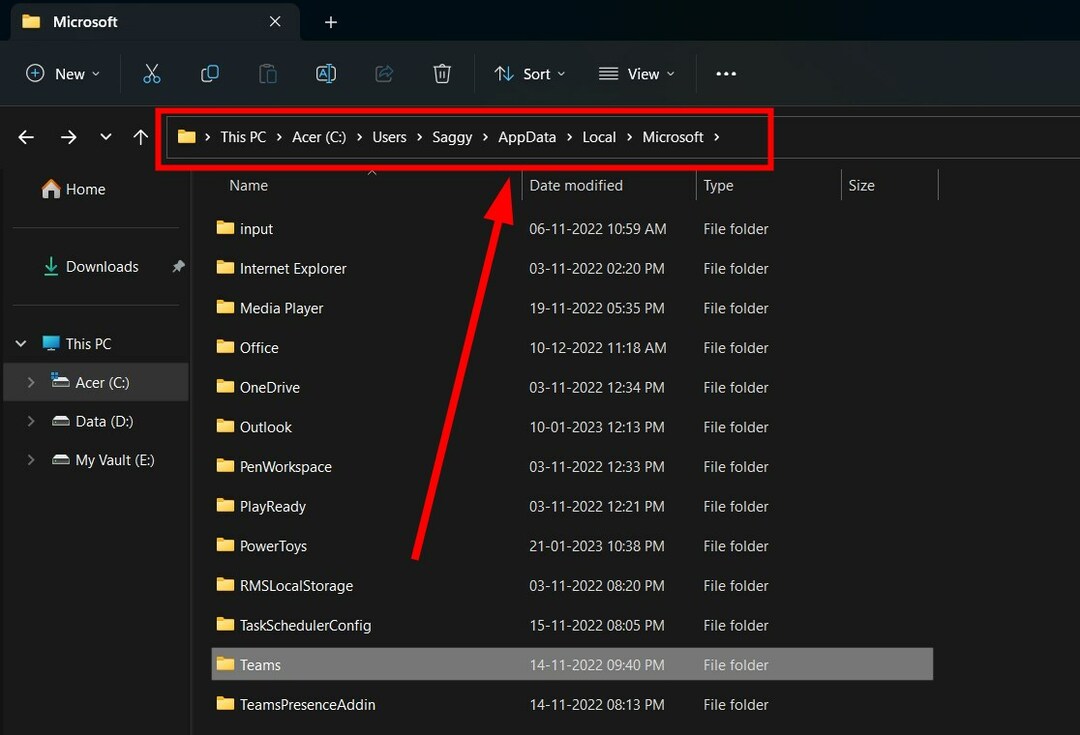MS timovi izvrstan su alat u našem korporativnom životu za vođenje razgovora bilo da se radi o važnom poslu ili samo za pozdravljanje kolega. Aplikacija Teams postala je među najpopularnijim aplikacijama po upotrebi. Sadrži niz korisnih značajki za svakodnevne aktivnosti. Jedna od korisnih značajki su automatski prijedlozi odgovora koji su automatski omogućeni u našem prozoru za razgovor. Ova vam značajka pruža gotov skup uobičajenih opcija odgovora. Na primjer, ako netko pozdravi, vas s a Bok, značajka prijedloga pruža opcije za odgovor s a Pozdrav, kako si, itd. Namjera je uštedjeti vaše vrijeme i trud da upišete odgovor i koristite gotovu značajku jednim klikom. Međutim, to također može biti frustrirajuće nekim korisnicima koji vole izraditi jedinstvene odgovore kako bi impresionirali druge. Dobra vijest je da se ova značajka može uključiti ili isključiti ovisno o potrebi.
Uključivanje predloženih odgovora
Korak 1: U prozoru MS Teams kliknite na ikona s 3 točke (…) u gornjem desnom kutu.
Korak 2: Kliknite na Postavke.

Korak 3: Kliknite karticu Općenito.
Korak 4: Pomaknite se prema dolje da vidite predložene odgovore pod, ispod općenito tab.
Korak 5: Omogućite potvrdni okvir za opciju Prikaži predložene odgovore u chatu.
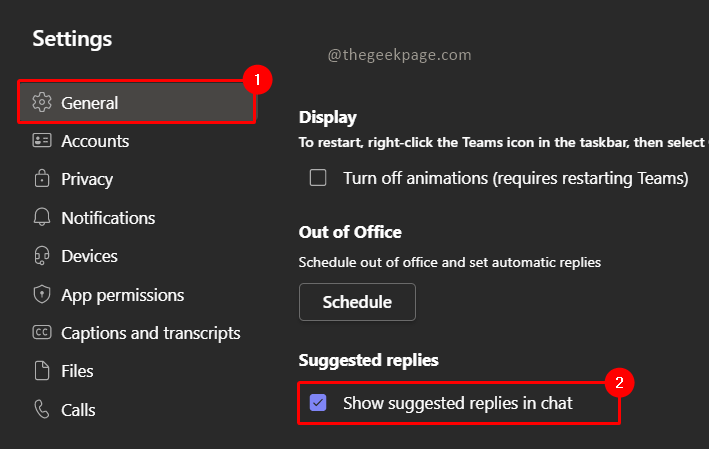
Bilješka: Ova značajka odgovorna je za pružanje predloženih odgovora. Ako ga omogućite, počet ćete vidjeti sve predložene opcije odgovora u prozoru za razgovor.
Isključivanje predloženih odgovora
Korak 1: U istom postavke prozoru, kliknite karticu Općenito.

Korak 2: Pomaknite se prema dolje da vidite Predloženi odgovori.
Korak 3: Onemogućite potvrdni okvir za Prikaži predložene odgovore u chatu.
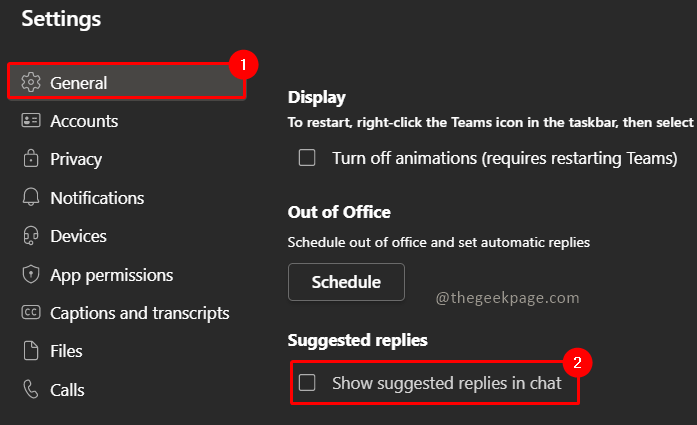
Sada znate kako uključiti ili isključiti ovu značajku, možete je koristiti kada vam odgovara. Ovo je prilično korisna Microsoftova značajka i predlažemo vam da je najbolje iskoristite. Javite nam u komentarima sviđa li vam se predložena opcija odgovora od pomoći ili biste je jednostavno isključili.